戴尔笔记本电脑以其性能优势受到很多用户的喜爱。笔记本电脑系统用久了,也难免会出现卡顿,运行缓慢等问题,这时候可以用重装系统来解决。而最主流的重装方式就是使用u盘重装了。下面就让小编为大家带来戴尔笔记本用u盘重装系统步骤。

准备工作:
一个4G以上的U盘,制作U盘启动盘教程
一台可以联网的电脑
韩博士装机大师软件
相关教程:
u盘系统重装步骤:
1、插入U盘。然后打开韩博士装机大师,来到U盘启动下的U盘模式。在这里我们直接使用默认的参数,然后点击一键制作启动U盘即可。
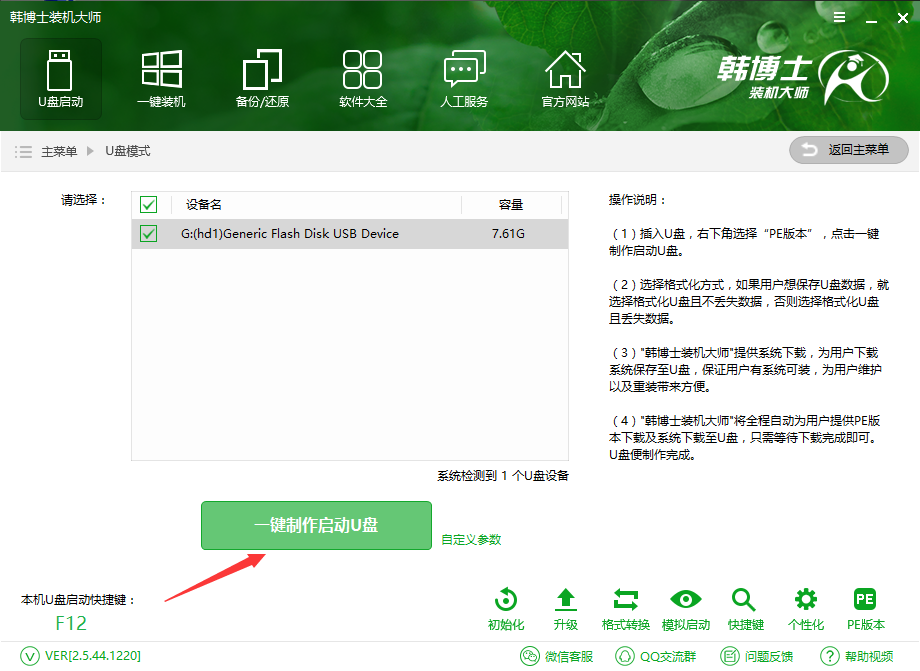
2、制作启动U盘会格式化U盘内的文件,因此在制作前建议备份U盘内的重要文件。然后是选择U盘的启动方式,戴尔笔记本基本是BIOS启动,所以选择BIOS启动即可。
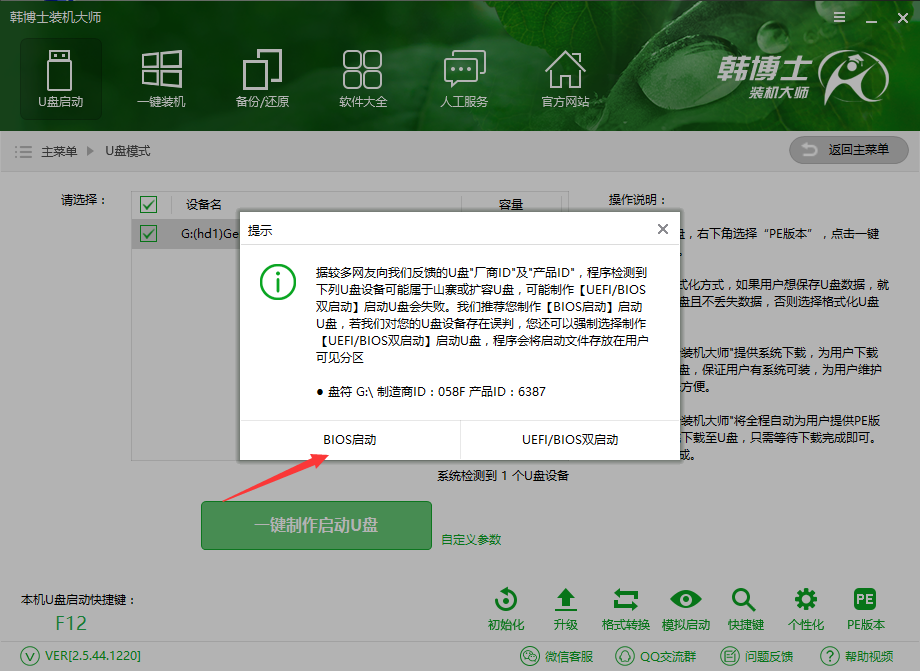
3、接下来是进行系统选择,为了节省制作U盘的时间,我们直接选择取消下载且制作U盘,然后韩博士就会为我们进行制作启动U盘。
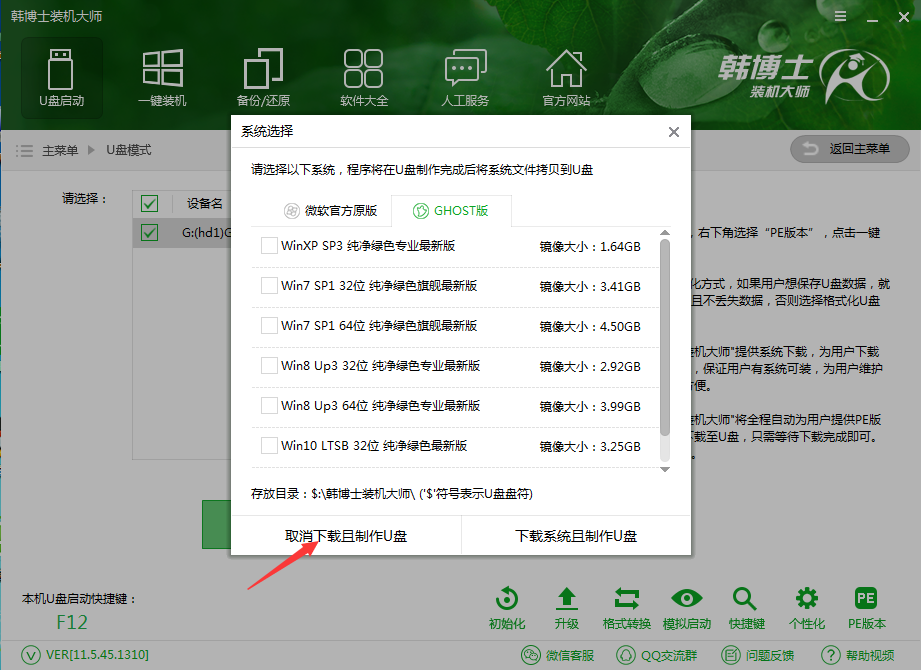
4、U盘制作完成后,需要使用U盘启动快捷键,设置BIOS从U盘启动,才能进入U盘内的PE系统进行重装系统。U盘启动快捷键可以在戴尔开机画面或是韩博士装机大师中进行查看。
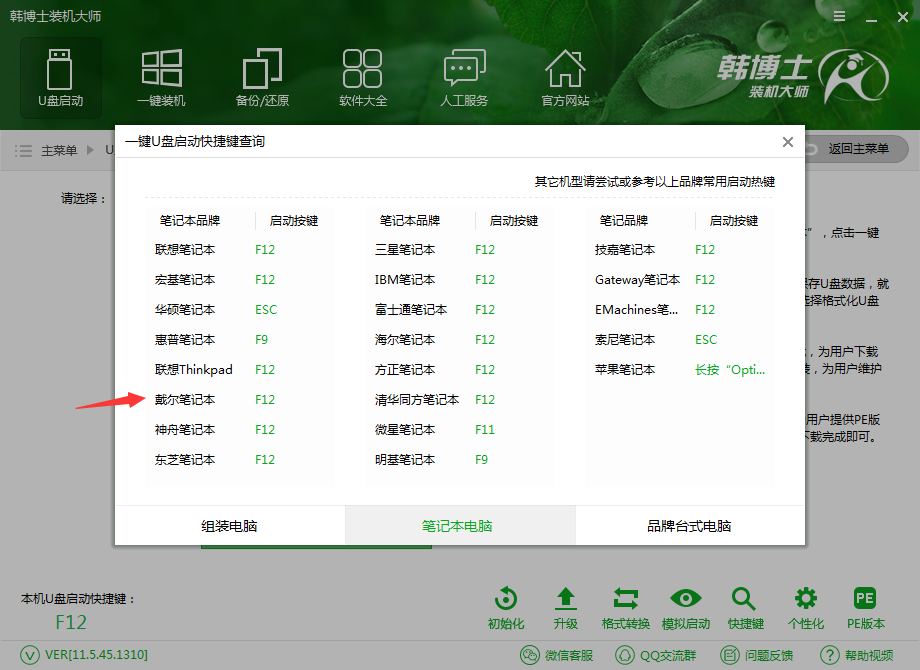
5、进入PE系统后,打开韩博士装机工具,选择C盘作为安装分区,点击在线安装功能,之后选择系统,韩博士就会为我们下载相关的系统文件并进行安装。安装完成后拔掉U盘再重启电脑,这样就可以完成系统的重装了。
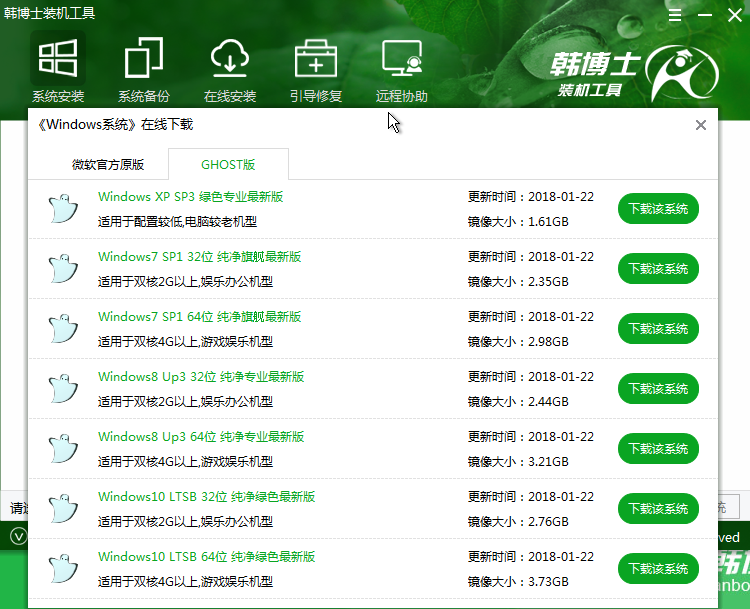
以上就是小编为大家带来的戴尔笔记本用u盘重装系统步骤。使用韩博士制作的U盘启动盘可以根据需要自由选择所需的系统,多次进行重装系统,为戴尔笔记本带来一个全新的系统环境。

